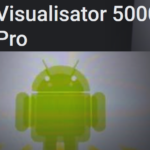プログラム, 端末エミュレータである PuTTY とも呼ばれます, SSHのクライアントとして使用できるPuTTYと呼ばれるアプリケーションのクライアントとして使用できます, Telnet, rlogin およびコンピューター用の生の TCP プロトコル. 期間中 “パテ” 無意味です, 略語 “ティー” これはへの参照です “テレタイプ”Unix端末を記述するためによく使われます.
PuTTY は当初、Microsoft Windows を実行するように設計されました, その後、さまざまなオペレーティング システムに移植されました。, Unix に似たものなど.
Symbian および Windows Mobile オペレーティング システムを実行しているユーザー向けに、非公式の移植が行われました。, Mac OS および Mac OS X の公式バージョンは開発中です。. オープンソースライセンスを持つフリーソフトウェアです. このライセンスは、MIT ライセンスとして知られています。.
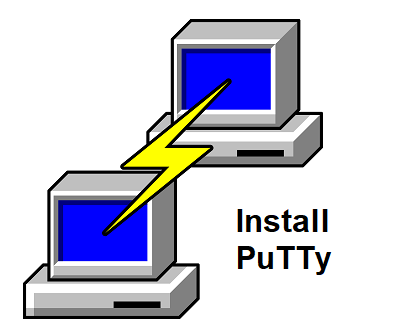
コンテンツ
PuTTY のインストール要件
- CPU: Inter I3/i5 以上
- RAM: 最小 1 GB
- ハードディスクドライブ: 2 GB以上
- オペレーティング・システム: ウィンドウズ 7/8/8.1/10/11
- ウェブサイト: putty.org
パテの特徴
- ユニコード支援.
- SSH プロトコルのバージョンの制御, 暗号化キーと同様に.
- ザ・ “pscp” そして “psftp” SFTP および SCP をサポートするコマンドライン クライアント、それぞれのコマンド.
- SSH はリモートを許可します, ローカルおよび動的ポート転送制御, 組み込みの X11 転送機能も.
- xterm および VT102 コントローラ シーケンスの大部分と、ECMA-48 ターミナル エミュレータの大部分がエミュレートされます。.
- IP バージョン 6 援助.
- ESDブラケット, ARC4, 3の, AES, ARC4, とARC4.
- 公開鍵認証のサポート.
- ローカル シリアル ポートを使用した接続のサポート.
Windows での PuTTY のインストール手順
PuTTY for Windows のインストール プロセスを見てみましょう。:
1. 公式サイトで PuTTY インストーラーをダウンロード サイト.
ステップ 2: インストーラーを実行する. 実行するには, それをダブルクリックします, [次へ] を押します.
ステップ 3.アプリケーションをインストールする宛先フォルダーを選択します 場所を変更する必要がない場合は、[次へ] を選択します.
4. PuTTY アプリケーションを使用して追加する機能を選択します, 次に、[インストール] をクリックします。.
段階 5:これで PuTTY のインストールは完了です. その後, [完了] をクリックしてウィザードを終了します.
6.これで、Windows ボタンまたはハウ アイコンをクリックして PuTTY の検索ボックスに入力することで、スタート画面から PuTTY を起動できるようになりました。.
アプリケーションが正常にインストールされました.
Ubuntu に PuTTY をインストールする方法?
ターミナルを利用することは、Ubuntu を使用して PuTTY をインストールする最も簡単な方法です。. PuTTY をインストールするには、以下の手順に従います。.
ステップ 1: ユニバース リポジトリを有効にする. この Ubuntu ユニバース リポジトリには PuTTY が含まれています. リポジトリをアクティブ化する必要があります.
1. ターミナル ウィンドウを開く (Ctrl+Alt+T) 次に、このコマンドを実行して、PC からユニバース リポジトリを起動します。.
2. リポジトリを更新する. PuTTY をインストールする前に、システムのパッケージのリポジトリを更新して、最新バージョンのプログラムを実行していることを確認してください。. これを達成するには, 単純に入力する:
ステップ 3: PuTTY をインストールする. 次の手順により、PuTTY をインストールできるようになります。:
また、PuTTY パッケージへのアクセスも提供します。これらのコマンドライン ツールへのアクセスもユーザーに提供します。:
- この SCP プロトコルの利用, ファイルは PuTTY を使用してコピーできます. PuTTY ソフトウェア pscp.
- Psftp, ファイルの SFTP 管理を管理する PuTTY ツール. 確実に動けます, コピー, これを使用してファイルを削除し、さらにリストする.
- RSA と DSA キー ジェネレーター Puttygen および RSA キー ジェネレーター.
ステップ 4: インストールの確認. 次のコマンドを実行して、インストールが完了したことを確認し、インストール完了後にプログラムのバージョンを確認することもできます。:
プログラムのリリース バージョンとその他の情報がレポート内に一覧表示されます。.
PuTTY を開始する
端末画面で, アプリケーションのコードを入力してください, 次にEnterキーを押します.
次のように入力して、PuTTY に接続することもできます。 “パテ” アプリケーションメニューに入り、プログラムを開く.